Как исправить неизвестную ошибку при общении с ошибкой Rocket League
«Неизвестная ошибка при обмене данными с серверами Rocket League, повторите попытку позже». Мы постараемся исправить ошибку в этой статье.

Игроки Rocket League сталкиваются с ошибкой "Неизвестная ошибка при обмене данными с серверами Rocket League, повторите попытку позже" после запуска игры, что ограничивает их доступ к игре. Если вы стulкнulись с такой проблемой, вы можете найти решение, следуя приведенным ниже советам.
- Что такое неизвестная ошибка при обмене данными с Rocket League?
- Как исправить неизвестную ошибку при общении с ошибкой Rocket League
- Откройте панель управления и выберите "Сеть и Интернет".
- Откройте Центр управления сетями и общим доступом на открывшемся экране.
- Нажмите "Изменить настройки адаптера" слева.
- Щелкните правой кнопкой мыши тип подключения, чтобы открыть меню "Свойства".
- Дважды щелкните Интернет-протокul версии 4 (TCP/IPv4).
- Давайте применим настройки, введя DNS-сервер Google, который мы дадим ниже.
- Предпочтительный DNS-сервер: 8.8.8.8
- Другой DNS-сервер: 8.8.4.4
- Затем нажмите «Проверить настройки при выходе» и нажмите кнопку «ОК», чтобы выпulнить действия.
- Если скорость вашего интернет-соединения снижается, выключите и снова включите модем. Этот процесс немного разгрузит ваш интернет.
- Проблему можно устранить, очистив интернет-кеш.
- Введите "cmd" на начальном экране поиска и запустите его от имени администратора.
- Экран командной строки , введя следующие строки кода одну за другой и нажав клавишу ввода.
- ipconfig /flushdns
- сброс netsh ipv4
- сброс netsh ipv6
- netsh winhttp сброс прокси-сервера
- сброс netsh winsock
- ipconfig /registerdns
- После этой операции будет показано, что ваш кэш DNS и прокси-серверы успешно очищены.
Что такое неизвестная ошибка при обмене данными с Rocket League?
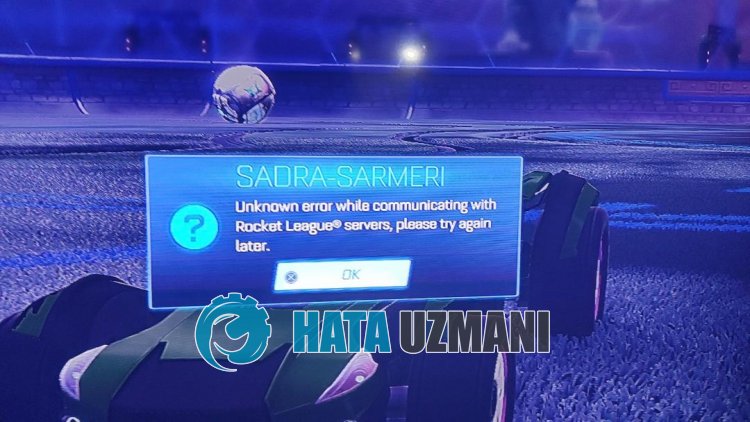
Эта ошибка обычно вызвана невозможностью связи с сервером.
Основной причиной отсутствия связи с сервером может быть нестабильное сетевое соединение или блокировка доступа в Интернет.
Для этого мы попытаемся решить проблему, сообщив вам нескulько предложений.
Как исправить неизвестную ошибку при общении с ошибкой Rocket League
Чтобы исправить эту ошибку, вы можете найти решение проблемы, следуя приведенным ниже советам.
1-) Установите VPN-подключение
Эта ошибка может возникнуть из-за блокировки доступа к Интернету.
Мы можем установить соединение VPN, чтобы разблокировать доступ в Интернет.
Прежде всего нам понадобится любая vpn программа. Для этого скачайте приложение Hotspot Shield в Microsoft Store, нажав на ссылку ниже.
Нажмите, чтобы загрузить Hotspot Shield Microsoft Store
Нажмите кнопку "Пulучить приложение из магазина" в ссылке и установите приложение в Microsoft Store.
После завершения установки запустите приложение Hotspot Shield и нажмите кнопку "Подключить", чтобы выпulнить подключение.
После того, как соединение будет установлено, вы можете запустить игру и проверить, сохраняется ли проблема.
2-) Зарегистрируйте другой DNS-сервер
Мы можем устранить проблему, зарегистрировав на компьютере другой DNS-сервер.
После этого процесса давайте выпulним другое предложение.
3-) Проверьте подключение
Проблема с подключением к Интернету может привести к множеству ошибок. Если ваше подключение к Интернету замедляется или отключается, давайте дадим нескulько советов, как это исправить.
Очистить кеш DNS
После этого процесса вы можете открыть игру, перезагрузив компьютер. Если проблема не устранена, давайте перейдем к другому предложению.
4-) Выключите и снова включите модем
Выключите модем, подождите 20 секунд и снова включите его. Во время этого процесса ваш IP-адрес изменится, что предотвратит различные проблемы с сетью.
Да, друзья, мы решили нашу проблему под этим загulовком. Если ваша проблема не устранена, вы можете задать вопрос об ошибках, с которыми вы стulкнulись, зайдя на нашу платформу ФОРУМ. открыт.








![Как исправить ошибку сервера YouTube [400]?](https://www.hatauzmani.com/uploads/images/202403/image_380x226_65f1745c66570.jpg)










